Beberapa pengguna Windows 10 telah melaporkan bahawa mereka tidak boleh membuka fail JPG.Apabila cuba membuka fail .jpeg, mesej ralat muncul"Pakej tidak dapat didaftarkan".
Ralat berlaku untuk setiap imej, manakala sesetengah yang lain melaporkan bahawa hanya fail tertentu yang mencetuskan isu tersebut.Masalah ini boleh disebabkan oleh pemasangan aplikasi Microsoft Photos yang rosak, fail sistem yang rosak yang menyokong aplikasi, dsb.
Jika anda menghadapi isu yang sama, pembetulan berikut mungkin membantu untuk menyelesaikannyapada Windows 10kesilapan"Pakej tidak dapat didaftarkan".
Contents [show]
Pakej tidak boleh didaftarkan
Mula-mula, mulakan semula komputer anda dan cuba buka fail imej JPG.Jika gangguan sementara menyebabkan masalah, ini sepatutnya menyelesaikannya.
Klik kanan pada fail imej (.jpg, .jpeg atau .png) dan pilih Edit, pastikan fail itu berada dalammspaint onBuka,Tiada ralat.Jika tidak, mungkin terdapat masalah dengan fail imej itu sendiri, mungkin fail imej yang rosak atau tidak dimuat turun dengan betul.
Pasang kemas kini Windows terkini, yang mungkin telah membetulkan isu ini.
- Tekan kekunci Windows + X dan pilih Tetapan,
- Klik Kemas Kini dan Kemas Kini Windows Selamat
- Klik butang Semak Kemas Kini untuk membenarkan kemas kini Windows dimuat turun dan dipasang daripada pelayan Microsoft
- Setelah selesai, mulakan semula PC untuk menggunakannya dan semak status ralat ini "Pakej tidak dapat didaftarkan".
Jalankan utiliti Pemeriksa Fail Sistem
Penyebab paling biasa ralat "pakej gagal didaftarkan" ini ialah fail sistem yang rosak.Jalankan utiliti Pemeriksa Fail Sistem terbina dalam, yang membantu mengesan dan memulihkan fail sistem yang rosak atau hilang dengan fail yang betul.
- Taip cmd dalam carian menu mula, dalam hasil carian, klik kanan Prompt Perintah dan pilih Jalankan sebagai pentadbir,
- Seterusnya taip arahansfc / scannowDan tekan Enter
- Jika mana-mana utiliti sfc didapati memulihkan fail secara automatik dengan fail yang betul, ini akan mula mengimbas sistem untuk fail yang rosak atau hilang.
- Selepas memulakan semula komputer, mungkin mengambil masa beberapa minit untuk program berjalan sepenuhnya dan menyemak status pakej ralat tidak dapat didaftarkan.
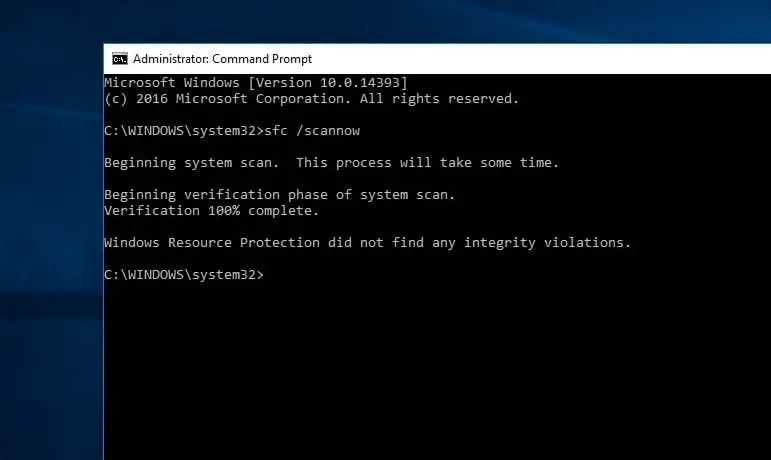
Tetapkan apl Foto sebagai lalai
Jika apl Foto tidak ditetapkan sebagai lalai, ia boleh mencetuskan kegagalan untuk mendaftarkan pakej semasa membuka imej pada Windows 10.
- Cari mana-mana fail imej, klik kanan padanya dan pilih Properties.
- Beralih ke tab Umum dan klik Tukar.
- Pilih Foto daripada senarai apl yang dipaparkan.
- Klik OK, kemudian Guna, kemudian OK.
- Sekarang cuba buka fail imej dan semak status ralat.
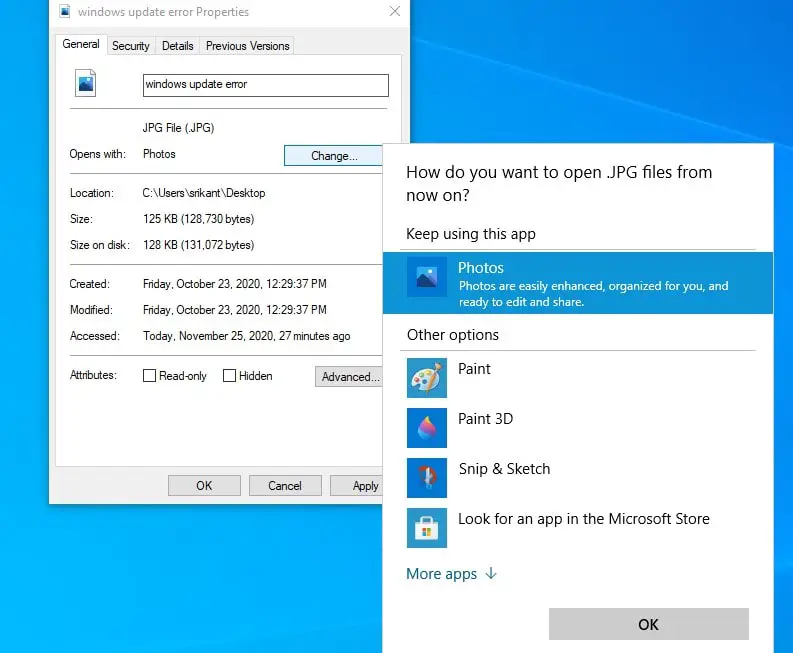
Jalankan penyelesai masalah Gedung Windows
Jalankan penyelesai masalah apl Gedung terbina dalam, yang akan mengesan dan membetulkan isu apl Photos secara automatik untuk anda.
- Tekan kekunci Windows + I untuk membuka tetingkap Tetapan,
- Navigasi ke Kemas Kini & Keselamatan > Selesaikan masalah dan klik pada pautan penyelesaian masalah tambahan,
- Tatal ke bawah untuk mencari apl Gedung Windows, pilih dan klik butang Jalankan penyelesai masalah,
- Kemudian, utiliti akan mula mengesan masalah.Anda akan dimaklumkan jika sebarang isu ditemui dan diselesaikan.
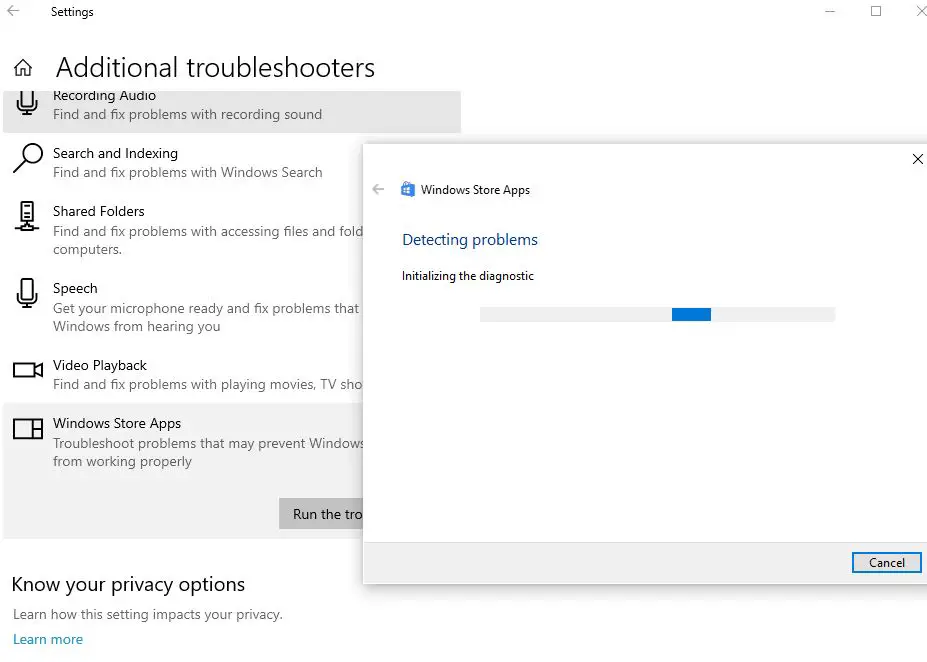
tetapkan semula apl foto
Ikuti langkah di bawah untuk mencuba menetapkan semula apl Microsoft Photos kepada tetapan lalai.Ini boleh membantu dengan isu lain dengan apl Photos pada Windows 10.
- Klik menu Mula dan pilih Tetapan.
- Klik Apl, kemudian pilih Apl dan Ciri.
- Tatal ke bawah dan cari apl Foto dalam senarai.
- Klik pautan Pilihan Lanjutan
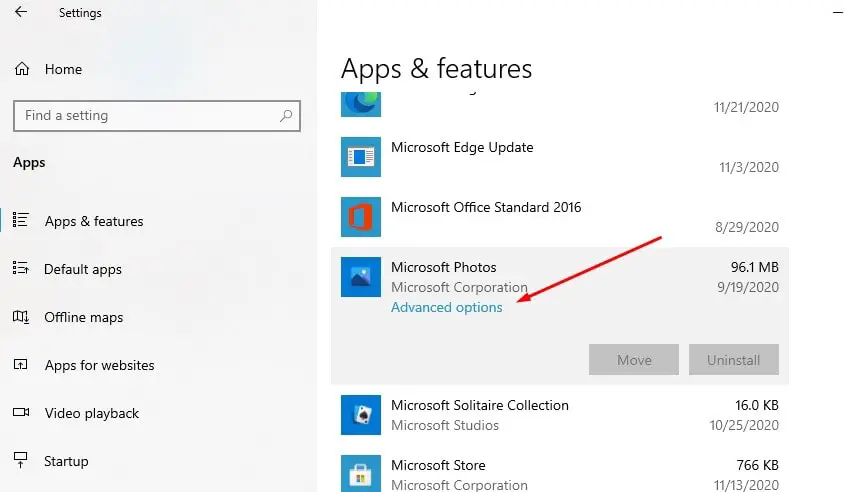
- Tetingkap baharu akan dibuka dengan pilihan untuk Tetapkan Semula apl Foto,
- Klik Set Semula, kemudian klik Set Semula sekali lagi apabila diminta untuk mengesahkan
- Ini akan menetapkan semula apl kepada tetapan kilangnya.Mulakan semula PC anda dan semak sama ada masalah telah diselesaikan.
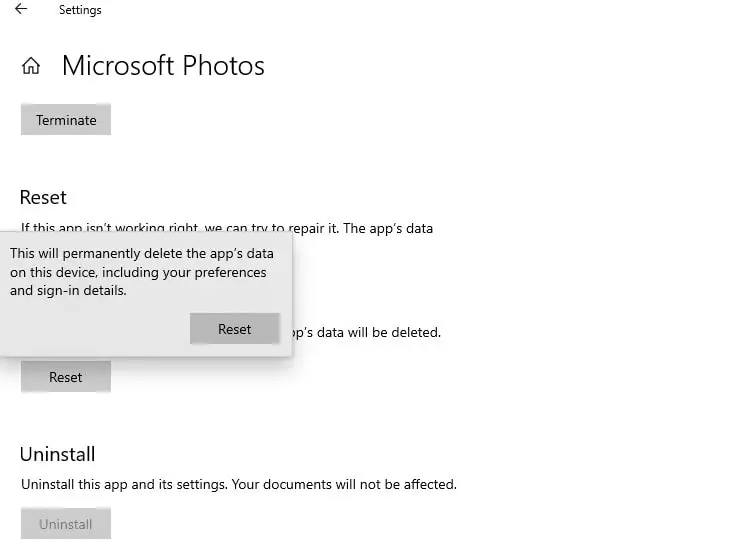
Nyahpasang dan pasang semula apl Photos
Masih perlukan bantuan?Ikuti langkah di bawah untuk cuba memasang semula apl foto Microsoft.
- Mulakan PowerShell sebagai pentadbir.
- Taip arahan Get-AppxPackage Microsoft.Windows.Photos | Remove-AppxPackage dan tekan Enter untuk mengalih keluar apl Photos,
- Mulakan semula PC anda untuk mengalih keluar aplikasi sepenuhnya daripada komputer anda,
- Sekarang jalankan arahan berikut pada PowerShell (admin) untuk memasang semula apl foto sekali lagi.Dapatkan-AppxPackage -allusers Microsoft.Windows.Photos | Foreach {add-AppxPackage-DisableDevelopmentMode-register "$ ($ _. InstallLocation) AppXManifest.xml"}
Atau buka Microsoft Store untuk memuat turun dan memasang apl Microsoft Photos pada komputer anda.
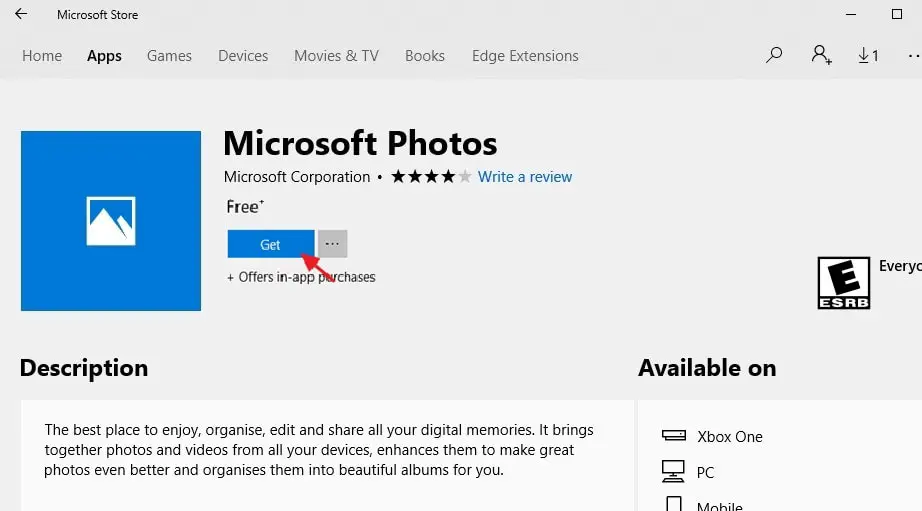
Adakah mana-mana penyelesaian ini membantu untuk membetulkan Windows 10 tidak mendaftarkan pakej?Beritahu kami dalam ulasan di bawah.
Sila baca juga:
- Selesai: Ralat sistem fail Windows 10 semasa membuka foto (-2147416359)
- Apl Foto dibuka dengan perlahan dalam Windows 10?Gunakan penyelesaian ini
- Selesai: Apl Foto berhenti berfungsi selepas kemas kini Windows 10 20H2
- Cara Menukar Pesanan But (Pesanan Boot) dalam PC atau Komputer Riba Windows 10

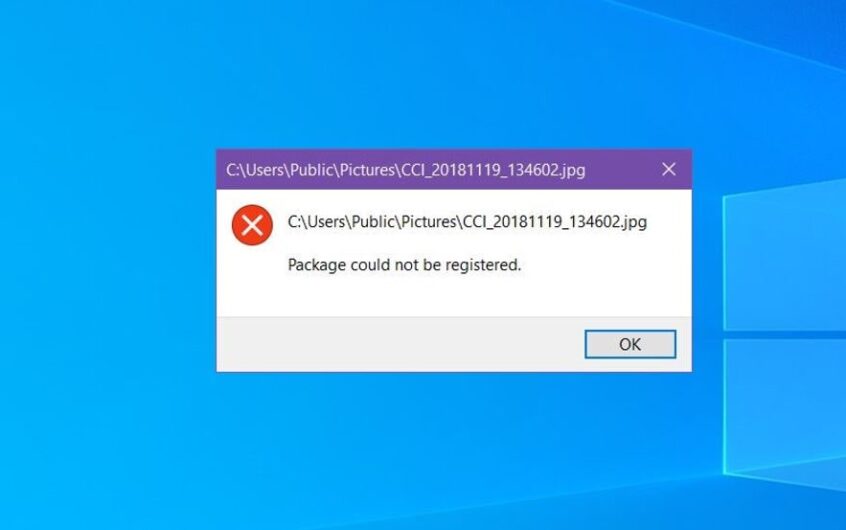
![[Tetap] Microsoft Store tidak boleh memuat turun apl dan permainan](https://oktechmasters.org/wp-content/uploads/2022/03/30606-Fix-Cant-Download-from-Microsoft-Store.jpg)
![[Tetap] Microsoft Store tidak boleh memuat turun dan memasang apl](https://oktechmasters.org/wp-content/uploads/2022/03/30555-Fix-Microsoft-Store-Not-Installing-Apps.jpg)

